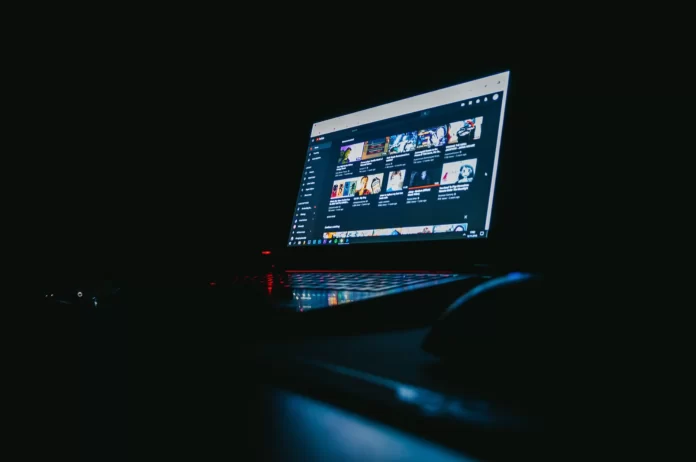Jos YouTubessa ilmenee äänen renderöintivirhe, sinun ei tarvitse huolehtia siitä. Vaikka YouTube on ihana ja suosituin palvelu videoiden katseluun eri aiheista. Lisäksi voit varmasti löytää jotain, joka kiinnostaa sinua tai joka voi auttaa sinua, jos sinulla on kysymys.
Kaikesta tästä huolimatta YouTube voi joskus epäonnistua. Useimmissa tapauksissa nämä ovat pieniä häiriöitä, jotka YouTuben kehittäjät korjaavat lyhyessä ajassa. Toisaalta jotkut ongelmat voit helposti ratkaista itse.
No, jos haluat ratkaista äänirenderöintivirheen, sinun on tiedettävä, että on olemassa yksinkertaisia ja suoraviivaisia tapoja välttää tämä virhe. Joten, tässä on, miten voit tehdä sen.
Mitä äänirenderöintivirhe tarkoittaa
Äänen renderointivirhe näkyy YouTubessa, kun soittimessa näkyy tyhjä ruutu, jossa kyseinen viesti on korostettuna. Tämä viesti on ”Auto render error. Käynnistä järjestelmä uudelleen”.
On useita mahdollisia syitä, miksi se ilmestyy selaimesi näytölle:
- Useita äänilähtölaitteita on kytketty samanaikaisesti tietokoneeseen.
- Ohjelmistovirheet.
Voit tietysti yrittää käynnistää tietokoneen heti uudelleen, kuten viestissä sanotaan. Sinun ei kuitenkaan kannata kiirehtiä, sillä voit ehkä ratkaista ongelman nopeammin ja ilman uudelleenkäynnistystä käyttämällä alla kuvattuja ohjeita.
Kuinka korjata äänirenderöintivirhe
Jos haluat korjata äänirenderöintivirheen, voit käyttää yhtä tai useampaa seuraavista menetelmistä.
Kytke äänilaite uudelleen
Ensimmäiseksi voit kokeilla kytkeä äänilaitteen uudelleen. Voit tehdä tämän varmistaaksesi, ettei laitteen ja tietokoneen välillä ole heikkoa yhteyttä, joten ennen kuin jatkat muita vaiheita, yritä kytkeä laite uudelleen tietokoneeseen.
Sulje äänen miksausohjelmisto
Äänen miksausohjelmisto voi ottaa ääniohjaimet yksinomaisesti hallintaansa ja estää selainta käyttämästä niitä. Jos jokin vastaava ohjelma on käynnissä taustalla, lopeta se kokonaan ennen YouTuben katselua.
Äänilaitteet päälle/pois
Äänilaitteen kytkeminen pois päältä ja päälle tietokoneessa on toinen tehokas ratkaisu, joka voi korjata äänen toistovirheen. Noudata seuraavia ohjeita:
- Napsauta hiiren kakkospainikkeella Käynnistä-painiketta ja valitse ”Laitehallinta”.
- Laajenna ”Äänitulot ja -lähdöt”.
- Napsauta hiiren kakkospainikkeella oletusäänilaitetta ja valitse ”Poista laite käytöstä”.
- Vahvista muutos napsauttamalla ”Kyllä” ja napsauta äänilaitetta uudelleen hiiren kakkospainikkeella ja valitse ”Ota laite käyttöön”.
Suorita äänen vianmääritys
On mahdollista, että tämä virhe johtuu ääniohjaimissa olevasta viasta tai häiriöstä. Siksi uusien virheiden tai kaatumisten välttämiseksi sinun pitäisi suorittaa tietokoneellasi äänen vianmääritys. Tämä menetelmä on tehokas, koska se korjaa tietokoneen viimeisimmät virheet.
Jos haluat tehdä niin, voit noudattaa seuraavia ohjeita:
- Paina ensin ”Win”-painiketta ja siirry ”Asetukset”-valikkoon.
- Kirjoita sitten hakupalkkiin ”Vianmääritys” ja valitse vaihtoehto ”Äänentoisto-ongelmien etsiminen ja korjaaminen”.
- Näyttöön tulee uusi ikkuna, jossa on ”Playing Audio” -vaihtoehto. Napsauta ”Seuraava” ja valitse laite, jonka haluat vianmääritykseen.
- Tämän jälkeen alkaa virheiden havaitsemisprosessi.
- Jos ongelma on olemassa, näet korjausstrategian. Korjaa se napsauttamalla ”Kyllä”.
- Seuraa näytön ohjeita prosessin loppuun saattamiseksi.
- Käynnistä tietokone uudelleen ja tarkista, onko virhe korjattu vai ei.
Laitteistokiihdytyksen ottaminen käyttöön
Joskus auttaa myös laitteistokiihdytyksen poistaminen käytöstä selaimissa, jotta YouTuben äänirenderöintivirheestä päästään eroon.
Näin ollen sinun on suoritettava seuraavat vaiheet laitteistokiihdytyksen poistamiseksi käytöstä Google Chromessa:
- Avaa Chrome-selain.
- Napsauta näytön oikeassa yläkulmassa olevaa kolmen pisteen painiketta ja valitse ”Asetukset”.
- Selaa sitten alaspäin ja avaa ”Lisäasetukset”.
- Sen jälkeen siirry ”Järjestelmä”-osioon ja poista ”Käytä laitteistokiihdytystä, kun se on käytettävissä” -vaihtoehto käytöstä.
- Käynnistä lopuksi Google Chrome -selain uudelleen.
Jos haluat poistaa laitteistokiihdytyksen käytöstä Mozilla Firefox -selaimessa, sinun on noudatettava seuraavia ohjeita:
- Avaa Mozilla Firefox -selain.
- Siirry ”Asetukset”-valikkoon.
- Siirry sitten ”Yleistä”-osioon ja selaa alaspäin ”Suorituskyky”-osioon.
- Poista lopuksi valintaruutu ”Käytä käytettävissä olevaa laitteistokiihdytystä” -painikkeen vieressä olevasta ruudusta.
Kun olet suorittanut nämä vaiheet, sinun on käynnistettävä Mozilla Firefox -selaimesi uudelleen. Tarkista lopuksi, auttaako tämä ratkaisu sinua korjaamaan YouTuben äänirenderöintivirheen.
Käynnistä tietokone uudelleen
YouTube itse ehdottaa virheilmoituksessa ”Käynnistä tietokoneesi uudelleen”. Uudelleenkäynnistäminen auttaa yleensä. Jos virhe kuitenkin ilmenee usein, uudelleenkäynnistys joka kerta ei ole helpoin ratkaisu.